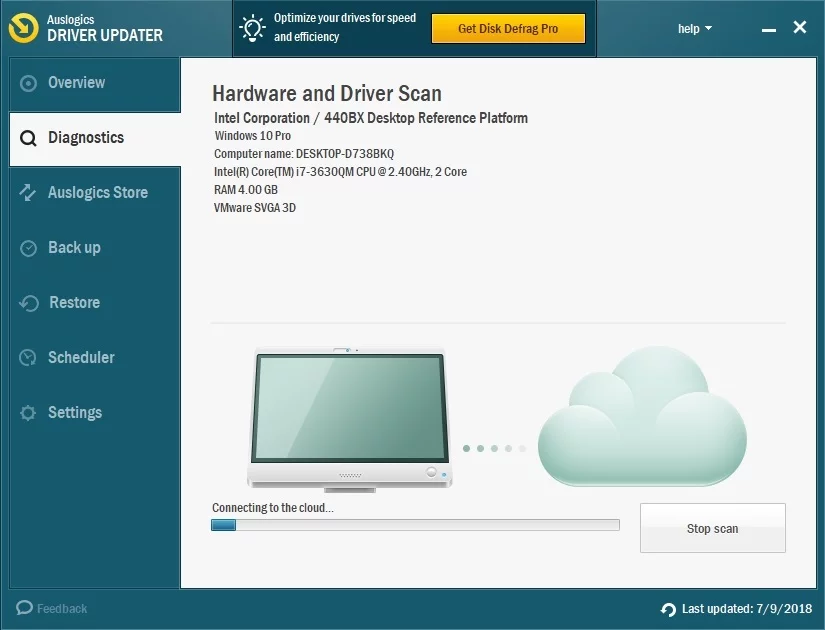¿Cómo arreglar la pantalla negra de Windows 7 con el cursor?
Publicado: 2019-01-22Mucha gente optó por quedarse con Windows 7 incluso cuando Microsoft ofreció una actualización gratuita. Esto es completamente comprensible, especialmente porque es de conocimiento común que Windows 10 está plagado de problemas. Sin embargo, al igual que otros productos tecnológicos, el sistema operativo anterior no es ajeno a los errores. ¿Qué sucede si una computadora con Windows 7 arranca en una pantalla negra con un cursor?
Puede ser frustrante encontrarse con un problema como este. Afortunadamente, este es un problema común que se puede solucionar fácilmente. En este post te vamos a enseñar cómo arreglar la pantalla negra con error de cursor en Windows 7.
¿Por qué aparece la pantalla negra con error de cursor en Windows 7?
Aquí hay diferentes razones por las que aparece este problema. Por ejemplo, si hay problemas con la tarjeta gráfica, Windows 7 muestra una pantalla negra con un cursor y se queda atascado allí. También es posible que este error aparezca cuando hay conflictos de hardware en una PC. Cualquiera que sea la causa del problema, lo ayudaremos a resolverlo con las soluciones a continuación.
Solución 1: desconectar todos los dispositivos externos
Si los conflictos de hardware están causando la pantalla negra con un problema de cursor en su computadora con Windows 7, entonces debería intentar quitar los dispositivos externos. Si lo hace, le ayudará a identificar la pieza de hardware que está causando el problema. Simplemente siga los pasos a continuación:
- Apague su PC.
- Retire todos los dispositivos externos, incluidos los auriculares, la unidad USB y el micrófono.
- Si está utilizando una computadora portátil, retire el cable del cargador y la batería.
- Durante unos 30 segundos, mantenga pulsado el botón de encendido. Durante este período, notará que su computadora se inicia y se apaga.
- Si está utilizando una computadora portátil, coloque la batería y vuelva a enchufar el cargador.
- Ahora, encienda su computadora como lo haría normalmente.
Si su PC se inicia sin ningún problema, puede intentar conectar sus dispositivos externos uno por uno. Después de volver a colocar un dispositivo externo, reinicie su computadora. Si vuelve a aparecer la pantalla negra con un cursor, sabrá qué pieza de hardware está causando el problema. En este caso, lo mejor es que reemplaces ese elemento.
Solución 2: Uso de la última función de configuración válida conocida
Cuando comience a experimentar problemas graves en su computadora, podrá iniciar Windows 7 utilizando la última configuración válida conocida. Si lo hace, le permitirá cargar una versión que funcione correctamente de su sistema operativo. Si está listo para continuar, siga estas instrucciones:
- Apague su computadora, luego vuelva a encenderla presionando el botón de encendido.
- Una vez que vea la pantalla del logotipo de Windows, presione la tecla F8 en su teclado. Al hacerlo, aparecerá el menú Opciones de arranque avanzadas.
- Una vez que esté dentro del menú Opciones de arranque avanzadas, use las teclas de flecha en su teclado para elegir la Última configuración buena conocida.
- Después de hacer la selección, presione Entrar. Después de un minuto o menos, Windows 7 se reiniciará.
Solución 3: Actualización de sus controladores
Una de las razones por las que la pantalla negra se atasca en su PC con Windows 7 es porque puede haber controladores de dispositivos faltantes o desactualizados en su computadora. Por lo tanto, le recomendamos que actualice los controladores de su dispositivo a sus últimas versiones. Si no puede iniciar Windows 7, intente iniciar su PC a través del modo seguro con función de red.
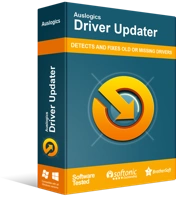
Resuelva problemas de PC con Driver Updater
El rendimiento inestable de la PC a menudo es causado por controladores obsoletos o corruptos. Auslogics Driver Updater diagnostica problemas de controladores y le permite actualizar los controladores antiguos todos a la vez o uno a la vez para que su PC funcione mejor

Tiene la opción de actualizar manualmente sus controladores visitando el sitio web del fabricante. Debe encontrar las versiones de los controladores que sean compatibles con su tipo de procesador y sistema operativo. Tenga cuidado al instalar controladores porque si agrega la versión incorrecta, puede causar problemas de inestabilidad del sistema en su computadora.
Como puede ver, actualizar manualmente sus controladores puede ser riesgoso. Además, puede consumir mucho de su tiempo. Si prefiere una opción más fácil pero más confiable, le sugerimos usar Auslogics Driver Updater. Con esta herramienta, podrá actualizar todos sus controladores de una sola vez. Una vez que lo instale, reconocerá su tipo de procesador y la versión del sistema operativo automáticamente. Todo lo que necesita hacer es hacer clic en un botón y Auslogics Driver Updater hará el resto.
Solución 4: ejecutar un escaneo SFC
Cuando Windows 7 llega a una pantalla negra con un cursor y se atasca allí, es probable que haya archivos de sistema dañados en su computadora. Una de las mejores formas de solucionar esto es usar el Comprobador de archivos del sistema (SFC). Esta herramienta buscará archivos de sistema dañados y los reparará en consecuencia. Para comenzar, siga los pasos a continuación:
- Inicie su PC a través del modo seguro.
- Haga clic en el cuadro de búsqueda, luego escriba "cmd" (sin comillas).
- Haga clic con el botón derecho en Símbolo del sistema y luego seleccione Ejecutar como administrador.
- Ejecute el siguiente comando:
sfc /escanear ahora - Espere a que se complete el proceso de escaneo SFC.
- Salga del símbolo del sistema escribiendo "salir" (sin comillas). Presiona Enter en tu teclado para ejecutar el comando.
- Reinicie su PC como lo haría normalmente.
Solución 5: deshacerse del malware
Otra posible razón por la que su computadora no puede iniciarse normalmente es debido a una infección de malware. Por lo tanto, recomendamos usar Auslogics Anti-Malware para ejecutar un análisis completo del sistema. También puede usar Windows Defender, pero es probable que necesite un programa más potente como Auslogics Anti-Malware. Esta herramienta puede detectar amenazas y ataques que nunca sospecharía que existen.
Solución 6: realizar una restauración del sistema
También puede devolver su computadora a un estado anterior donde el problema no existía. Para hacerlo, debe usar la función Restaurar sistema. No se preocupe por perder sus archivos y datos personales porque este método solo afectará los archivos del sistema. También vale la pena señalar que Windows crea puntos de restauración automáticamente. Por lo tanto, aún puede realizar una Restauración del sistema incluso si no guarda conscientemente los puntos de restauración. Para comenzar, siga las instrucciones a continuación:
- Inicie su PC en modo seguro.
- Vaya a la esquina inferior izquierda de su pantalla, luego haga clic en el botón Inicio.
- Escriba "recuperación" (sin comillas), luego seleccione Recuperación de los resultados.
- Inicie el asistente de restauración del sistema haciendo clic en Abrir restauración del sistema.
- Siga las instrucciones del asistente para que su sistema vuelva a un punto de restauración anterior.
Una vez que se complete el proceso, reinicie su PC para ver si el problema desapareció.
¿Qué otros problemas de Windows 7 le gustaría que arreglemos?
¡Únase a la discusión a continuación y haga sus preguntas!